Sobre esta ameaça
Clampi é um vírus Trojan bancário conhecido que pretende roubar informações bancárias. Trojans são peças muito perigosas de malware e eles podem executar tarefas diferentes, dependendo do seu tipo. Alguns podem agir como uma porta de malware entrar, enquanto outros irão tentar obter acesso às suas informações pessoais.
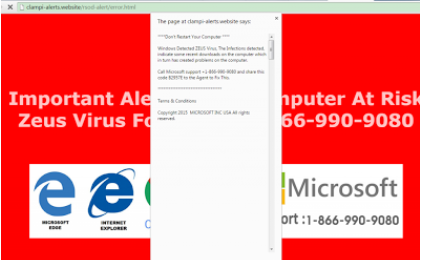
Esta ameaça específica, também conhecido como Ligats e Ilomo, tenta acessar seus dados privados e em seguida enviá-lo para seu servidor de comando e controle. Não é uma ameaça suave e provavelmente você vai notá-lo somente se você tiver o software anti-malware no seu computador. Trojans são difíceis de detectar para os usuários, especialmente aqueles que são menos conhecedores de tecnologia, então empregar antimalware é essencial para manter o seu computador, e por sua vez, secure. Se seu software de segurança detecta-lo, exclua Clampi de uma vez.
Como isso afeta o meu computador?
Existem várias maneiras diferentes, que cavalos de Troia podem infectar um computador. Você pode acabar infectado se você abre um anexo de e-mail malicioso, usa fontes não confiáveis para downloads ou pressione em links infectados. Se você quiser evitar ser infectado com Trojans, não só mas também ransomware, você precisa ser cuidadoso sobre como você lida com seus e-mails. Nunca abra um anexo sem ter certeza de que é seguro. Olhar para o remetente, o conteúdo ou quaisquer sinais suspeitos e apenas quando estiver 100% seguro, você deve abrir o arquivo. Também sugerimos que você parar de obter programas de fontes não confiáveis, porque é uma ótima maneira para malware espalhar. Só confie em sites legítimos para fornecer downloads de seguros. Você também deve ter cuidado sobre o que carregas porque um link malicioso pode levar você a malware. Eles poderiam ser inseridos em e-mails, esconda-se atrás de anúncios, etc, portanto, tenha cuidado. É mais fácil prevenir do que ter que remover o Clampi ou simialr e lidar com os danos.
O cavalo de Troia entra sem você sequer notar e começa a desempenhar a sua função imediatamente. Ele vai tentar obter acesso aos teus dados bancários on-line e uma vez que tem feito isso, ele irá transferir isso dele comando e controle de servidor. O cavalo de Troia estêve ao redor por um tempo, quase 10 anos para ser específico, e não parece estar infectando muitos usuários. Mas devido à natureza deste Trojan, considera-se ser uma infecção altamente perigosa. Isso pode levar a graves perdas financeiras se cyber criminosos ter acesso aos teus dados de cozimento. É por isso que você precisa desinstalar o Clampi de uma vez.
remoção de Clampi
Para até mesmo detectar o cavalo de Troia, você precisará obter o software anti-malware. Remoção de Clampi manual pode ser muito difícil, especialmente se você for um usuário menos experiente. É por isso que seria melhor se você baixou o anti-malware e é usado para excluir Clampi. Certifique-se de que você remover o Clampi totalmente e nada relacionado a isso é deixado para trás.
Offers
Baixar ferramenta de remoçãoto scan for ClampiUse our recommended removal tool to scan for Clampi. Trial version of provides detection of computer threats like Clampi and assists in its removal for FREE. You can delete detected registry entries, files and processes yourself or purchase a full version.
More information about SpyWarrior and Uninstall Instructions. Please review SpyWarrior EULA and Privacy Policy. SpyWarrior scanner is free. If it detects a malware, purchase its full version to remove it.

Detalhes de revisão de WiperSoft WiperSoft é uma ferramenta de segurança que oferece segurança em tempo real contra ameaças potenciais. Hoje em dia, muitos usuários tendem a baixar software liv ...
Baixar|mais


É MacKeeper um vírus?MacKeeper não é um vírus, nem é uma fraude. Enquanto existem várias opiniões sobre o programa na Internet, muitas pessoas que odeiam tão notoriamente o programa nunca tê ...
Baixar|mais


Enquanto os criadores de MalwareBytes anti-malware não foram neste negócio por longo tempo, eles compensam isso com sua abordagem entusiástica. Estatística de tais sites como CNET mostra que esta ...
Baixar|mais
Quick Menu
passo 1. Desinstale o Clampi e programas relacionados.
Remover Clampi do Windows 8 e Wndows 8.1
Clique com o botão Direito do mouse na tela inicial do metro. Procure no canto inferior direito pelo botão Todos os apps. Clique no botão e escolha Painel de controle. Selecione Exibir por: Categoria (esta é geralmente a exibição padrão), e clique em Desinstalar um programa. Clique sobre Speed Cleaner e remova-a da lista.


Desinstalar o Clampi do Windows 7
Clique em Start → Control Panel → Programs and Features → Uninstall a program.


Remoção Clampi do Windows XP
Clique em Start → Settings → Control Panel. Localize e clique → Add or Remove Programs.


Remoção o Clampi do Mac OS X
Clique em Go botão no topo esquerdo da tela e selecionados aplicativos. Selecione a pasta aplicativos e procure por Clampi ou qualquer outro software suspeito. Agora, clique direito sobre cada dessas entradas e selecione mover para o lixo, em seguida, direito clique no ícone de lixo e selecione esvaziar lixo.


passo 2. Excluir Clampi do seu navegador
Encerrar as indesejado extensões do Internet Explorer
- Toque no ícone de engrenagem e ir em Gerenciar Complementos.


- Escolha as barras de ferramentas e extensões e eliminar todas as entradas suspeitas (que não sejam Microsoft, Yahoo, Google, Oracle ou Adobe)


- Deixe a janela.
Mudar a página inicial do Internet Explorer, se foi alterado pelo vírus:
- Pressione e segure Alt + X novamente. Clique em Opções de Internet.


- Na guia Geral, remova a página da seção de infecções da página inicial. Digite o endereço do domínio que você preferir e clique em OK para salvar as alterações.


Redefinir o seu navegador
- Pressione Alt+T e clique em Opções de Internet.


- Na Janela Avançado, clique em Reiniciar.


- Selecionea caixa e clique emReiniciar.


- Clique em Fechar.


- Se você fosse incapaz de redefinir seus navegadores, empregam um anti-malware respeitável e digitalizar seu computador inteiro com isso.
Apagar o Clampi do Google Chrome
- Abra seu navegador. Pressione Alt+F. Selecione Configurações.


- Escolha as extensões.


- Elimine as extensões suspeitas da lista clicando a Lixeira ao lado deles.


- Se você não tiver certeza quais extensões para remover, você pode desabilitá-los temporariamente.


Redefinir a homepage e padrão motor de busca Google Chrome se foi seqüestrador por vírus
- Abra seu navegador. Pressione Alt+F. Selecione Configurações.


- Em Inicialização, selecione a última opção e clique em Configurar Páginas.


- Insira a nova URL.


- Em Pesquisa, clique em Gerenciar Mecanismos de Pesquisa e defina um novo mecanismo de pesquisa.




Redefinir o seu navegador
- Se o navegador ainda não funciona da forma que preferir, você pode redefinir suas configurações.
- Abra seu navegador. Pressione Alt+F. Selecione Configurações.


- Clique em Mostrar configurações avançadas.


- Selecione Redefinir as configurações do navegador. Clique no botão Redefinir.


- Se você não pode redefinir as configurações, compra um legítimo antimalware e analise o seu PC.
Remova o Clampi do Mozilla Firefox
- No canto superior direito da tela, pressione menu e escolha Add-ons (ou toque simultaneamente em Ctrl + Shift + A).


- Mover para lista de extensões e Add-ons e desinstalar todas as entradas suspeitas e desconhecidas.


Mudar a página inicial do Mozilla Firefox, se foi alterado pelo vírus:
- Clique no botão Firefox e vá para Opções.


- Na guia Geral, remova o nome da infecção de seção da Página Inicial. Digite uma página padrão que você preferir e clique em OK para salvar as alterações.


- Pressione OK para salvar essas alterações.
Redefinir o seu navegador
- Pressione Alt+H.


- Clique em informações de resolução de problemas.


- Selecione Reiniciar o Firefox (ou Atualizar o Firefox)


- Reiniciar o Firefox - > Reiniciar.


- Se não for possível reiniciar o Mozilla Firefox, digitalizar todo o seu computador com um anti-malware confiável.
Desinstalar o Clampi do Safari (Mac OS X)
- Acesse o menu.
- Escolha preferências.


- Vá para a guia de extensões.


- Toque no botão desinstalar junto a Clampi indesejáveis e livrar-se de todas as outras entradas desconhecidas também. Se você for unsure se a extensão é confiável ou não, basta desmarca a caixa Ativar para desabilitá-lo temporariamente.
- Reinicie o Safari.
Redefinir o seu navegador
- Toque no ícone menu e escolha redefinir Safari.


- Escolher as opções que você deseja redefinir (muitas vezes todos eles são pré-selecionados) e pressione Reset.


- Se você não pode redefinir o navegador, analise o seu PC inteiro com um software de remoção de malware autêntico.
Site Disclaimer
2-remove-virus.com is not sponsored, owned, affiliated, or linked to malware developers or distributors that are referenced in this article. The article does not promote or endorse any type of malware. We aim at providing useful information that will help computer users to detect and eliminate the unwanted malicious programs from their computers. This can be done manually by following the instructions presented in the article or automatically by implementing the suggested anti-malware tools.
The article is only meant to be used for educational purposes. If you follow the instructions given in the article, you agree to be contracted by the disclaimer. We do not guarantee that the artcile will present you with a solution that removes the malign threats completely. Malware changes constantly, which is why, in some cases, it may be difficult to clean the computer fully by using only the manual removal instructions.
